| 1 | Vinduet Device Selector vises. Dette vindue kan også åbnes fra ControlCenter2. Se Brug af ControlCenter2 for at få yderligere oplysninger. |
| 2 | Angiv maskinens IP adresse eller mDSN servicenavn. Hvis du vil ændre IP adressen, skal du indtaste den nye IP-adresse. Du kan også vælge en maskine i listen over tilgængelige maskiner. Klik på Gennemse for at vise listen. 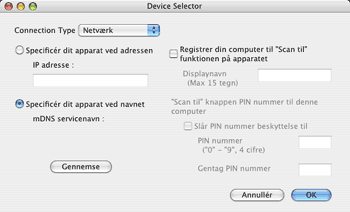 |
| 3 | Klik på OK. |
| • | For at bruge knapfunktionerne Scan på maskinen skal du markere afkrydsningsfeltet Registrer din computer til “Scan til” funktionen på apparatet. Indtast derefter det navn, du ønsker at få vist for din Macintosh på maskinens display. Du kan bruge op til 15 tegn. |
| • | Du kan undgå at modtage uønskede dokumenter ved at indstille en 4-cifret PIN-kode. Indtast PIN-koden i felterne PIN nummer og Gentag PIN nummer. Hvis du vil sende data til en pc, der er beskyttet med en PIN-kode, anmoder displayet dig om at indtaste PIN-koden, før dokumentet kan scannes og sendes til maskinen. (Se Brug af scanningstasten.) 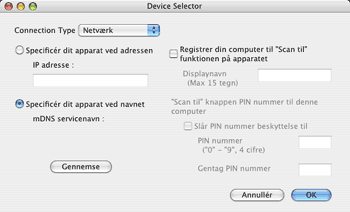 |